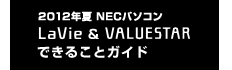


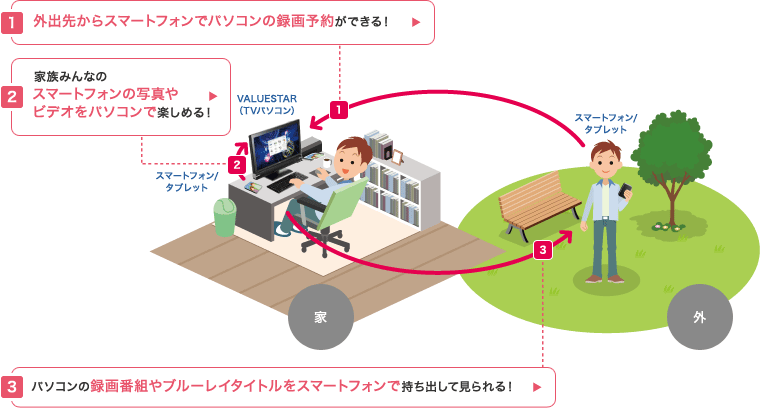
Twitterでリモート録画予約(スマートフォン/タブレット)
TV機能搭載モデル
スマートフォンなどから、TwitterのDM(ダイレクトメッセージ)で“録画 「番組名」”と送ると、番組表から検索して録画予約できます。その後、登録のTwitterアカウントあてに予約できたかどうかをDMで通知するので安心です。また、DMのほかに、ツイートでも録画予約が可能です。
●「番組名」のほか「日時」「放送局」「画質」「予約の優先度」なども指定できます。
●ツイート/DM確認時刻は1日3回まで設定可能。シャットダウン中でもパソコンが自動的に起動してツイートを確認して予約します。
Lui リモート録画予約(スマートフォン/タブレット)
TV機能搭載モデル「Luiリモートスクリーン for Android™」で、スマートフォンやタブレットから自宅のパソコンのTV機能を遠隔操作して便利に録画予約できます。パソコンで行うのと同じ操作で、番組表、番組検索、録画予約の設定・解除、予約状況の確認などいろいろな録画機能を使用できます。
「ムービーフォトメニュー®」(スマートフォン/タブレット)
全機種(LaVie とことんサポートPC、LaVie Touchを除く。)スマートフォンやタブレットのDLNAサーバアプリ*1を起動すると、パソコンの画面に「ムービーフォトメニュー®」が表示されます。あとは、メニューからやりたいことを選べば、写真やビデオの保存、印刷、スライドショーなどが簡単に行えます。
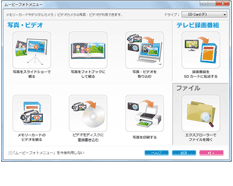
● かんたん写真/動画取り込み
写真やビデオをパソコンに手軽に取り込んで保存できます。
● かんたんプリント*2
写真をパソコンにつながったプリンタで直接印刷できます。
● ぱっと観スライドショー/ビデオ視聴
パソコンの画面で写真のスライドショーやビデオの再生*2を楽しめます。
● かんたんBD/DVD作成*2
ビデオをブルーレイディスク*3やDVDに直接書き込めます。
外でもVIDEO(携帯電話/スマートフォン)
TV機能搭載モデルワンクリック*1でmicroSDカードに転送して、携帯電話/Android™スマートフォンでビデオを楽しめます。「外でもVIDEOの使い方動画ナビ」も用意しています。
●2番組同時に長時間録画と外でもVIDEO用録画ができます。*2
●録画終了後にSDカードや携帯電話*3に自動転送できます。
●ワンセグ画質と、よりきれいなSD画質*4を選べます。
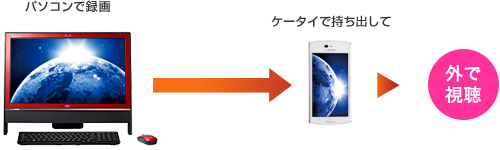
外でもVIDEOワイヤレス(スマートフォン/タブレット)
TV 機能搭載モデル
DTCP-IP対応スマートフォンと無線ホームネットワーク環境があれば、パソコンに録画された番組をワイヤレス転送できます。パソコンの電源がオフでも、あらかじめ指定した時刻にスマートフォンに自動転送*1されるので便利です。放送された解像度のままの高画質*2な映像の転送も可能です。
![]() ( スマートフォン/タブレット) (CyberLink PowerDVD BD、CyberLink PowerDVD 3D)
( スマートフォン/タブレット) (CyberLink PowerDVD BD、CyberLink PowerDVD 3D)
e-move™対応ブルーレイタイトルに収録されているスマートフォン/タブレット向けの映像データをSDカードに転送。対応するスマートフォン/タブレットやカーナビなどで持ち出して、市販コンテンツの視聴をどこでも気軽に楽しめます。
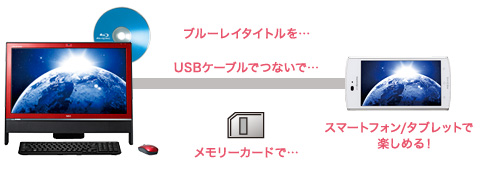



録画番組の配信・受信
TV機能を搭載したパソコンの録画中*1や録画済みの番組を、他のTV機能のないパソコン*2でも共有して視聴できます。
例えば、書斎にあるTVパソコンの前にいなくても、リビングや寝室など好きな場所で録画番組を楽しめます。また、録画番組の変速再生、サーバ機の電源リモートオン/オフなどを受信側のパソコンから操作できるので便利です。
さらに、スマートフォンやタブレット*3でも、パソコンの録画番組を視聴できます。TVパソコンの録画番組を家族みんなが見たい時・場所で、自由に楽しめるので快適です。
HDDレコーダ連携
LaVie L、LaVie S、LaVie M、VALUESTAR W、VALUESTAR N、VL750/HSHDDレコーダで録画した番組をパソコンで受信・視聴できます。またHDDレコーダで録画したブルーレイディスク*1や、AVCREC形式のDVD*1も再生して楽しめます。

TV連携
パソコンに保存されている写真やビデオなどを、DLNA対応のTVなどでみることができます。
DLNAとはDigital Living Network Alliance(デジタルリビングネットワークアライアンス)の略で、デジタル時代の相互接続性を実現させるための標準化活動を推進している団体です。
DLNAに対応していないTVでも、インテル® ワイヤレス・ディスプレイでTVをパソコンのディスプレイのように使えます。録画番組*1やブルーレイソフト*2も表示できます。
電子レンジなどとの電波干渉が少なく通信速度が遅くならない5GHz帯ワイヤレスLAN(IEEE802.11a/n)に対応しています。画像の配信・受信でもとぎれにくい、快適な通信環境を実現します。
TVパソコンで録画した番組をメディアサーバ*1(NASなど)にダビングして保存できます。TVパソコンが電源オフでも、サーバに保存された番組をいつでも他のパソコンで視聴できます。

ダブルチューナ搭載のTVパソコンがあれば、他のTV機能のないパソコン*1でもライブ放送を受信して視聴できます。テレビのない部屋でも見たいライブ放送を楽しめます。サーバ機の電源リモートオン/オフ*2番組表や録画予約を受信側のパソコンから操作できるので便利です。
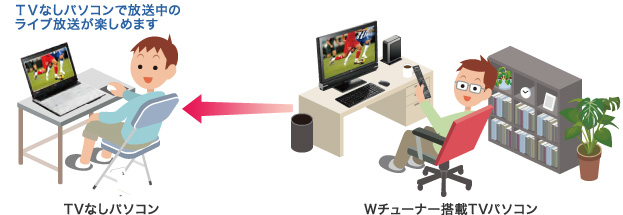
ハードディスクの一部を有線/無線LANで接続したパソコンのローカルディスクとして利用でき、パソコン間のファイルのやりとりを手軽に行えます。また、Luiリモートスクリーンで利用すれば、親機と子機の間でのファイルの送受信を簡単に行えます*1。

● 5GHz帯で450Mbps*1の高速通信で快適映像。
● ワイヤレスでも映像が快適な、TVモード搭載。
● 紹介している機能は、機種により対応状況が異なります。「できることガイド一覧表」でご確認ください。

パソコン(親機)を、ネットワーク経由で離れた子機から操作できる、NEC独自の先進技術。子機は、親機の画面・キーボード・マウスの役割を持つだけなので、親機の高性能・大容量をLaVie LightやAndroid™ スマートフォン/タブレットなどからでも使うことが可能です。



子機パソコンから親機パソコンのハードディスクの一部をローカルディスクとして利用でき、ファイルの読み書きを簡単に行えます。Luiリモートスクリーンで使用すれば、親機と子機の間でのファイルの送受信を簡単に行えます*1。
[親機機能 対応機種] LaVie L*1、LaVie S*1、VALUESTAR全機種
[子機機能 対応機種]LaVie全機種(LaVie Touchを除く)

● 紹介している機能は、機種により対応状況が異なります。「できることガイド一覧表」でご確認ください。